st轻松搞定杜比全景声,提升游戏影音体验:创新Stage 360蓝牙回音壁( 二 )
文章插图
在Windows的设置中也选择Stage 360即可。
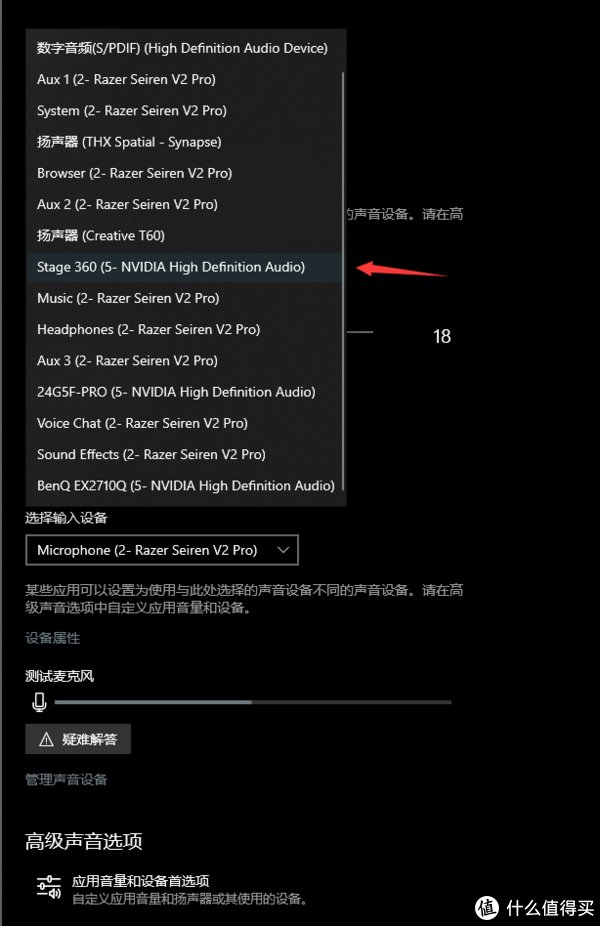
文章插图
如果大家还没有在电脑上安装Dolby Access的话,推荐去微软商店装一下。
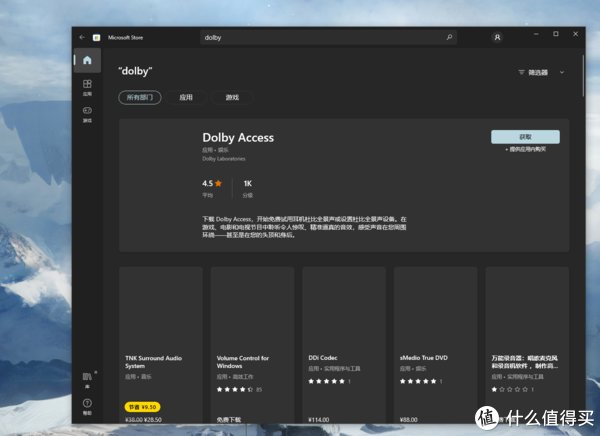
文章插图
安装后选择家庭影院杜比全景声。
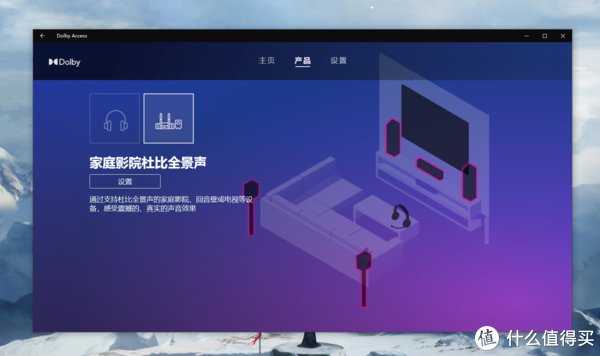
文章插图
然后按教程通过HDMI接口连接回音壁就可以了。
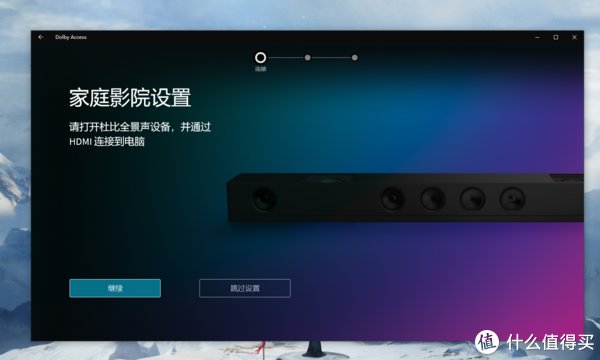
文章插图
系统会自动搜到Stage 360并打开杜比全景声。
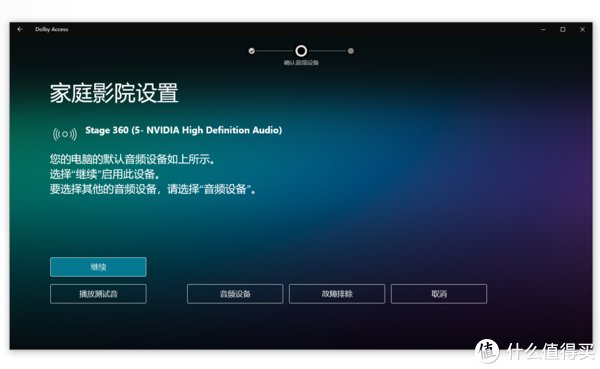
文章插图
至于有小伙伴之前私信问如果电脑把回音壁当成显示器,导致鼠标会移出画面找不到的情况,我们可以在Windows的显示设置里,把回音壁这个“显示器”设置为复制主显示器的桌面就可以解决这个问题了。
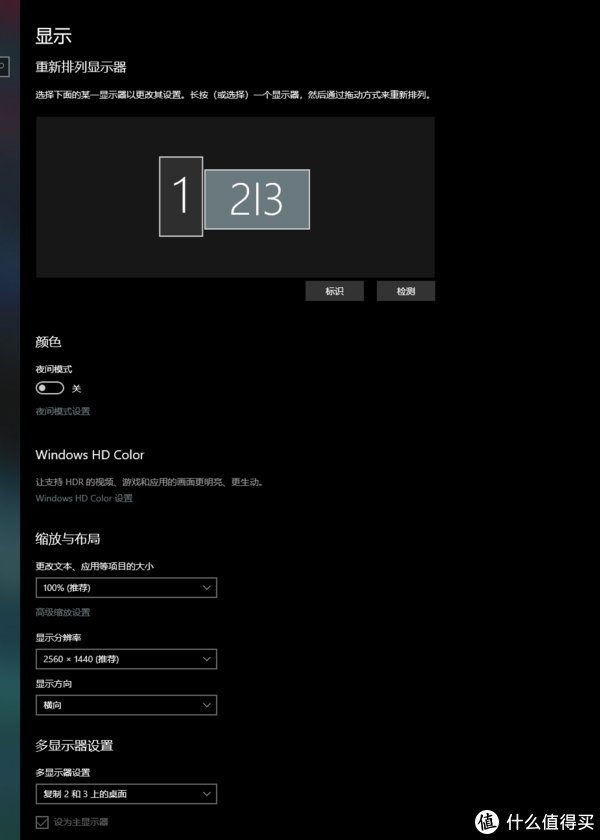
文章插图
因为我离Stage 360的距离比较近,所以在遥控器上选择“近场”也就是“NEAR”,反之如果连电视使用坐得比较远的话选择“FAR”即可。

文章插图
接下来就是享受杜比全景声带来的神奇音响体验了。

文章插图
值得一提的是,电脑播放杜比全景声内容时,回音壁上也会有“DOLBY ATOMS”的字样作为提示,保证我们听得到位。

文章插图
目前大多数院线大片都已经支持杜比全景声,实际的观影体验简单来说就是方向感非常强。不仅像是下图这种2个人物左右对话的方向感极强,而且还有高低的区别,甚至电影场景中上方、后方的声音都能体现出来,确实很神奇。加上Stage 360搭配的是60W RWS回音壁条形音箱 + 60W RMS低音炮,一共可以达到最高120W RMS和240W的峰值功率,远超场景的2.0书架箱或者电视自带音箱,声音的量感非常有劲。

文章插图
除了看电影之外,目前很多3A大作其实也和Dolby合作,可以在游戏中也体验杜比全景声的效果。
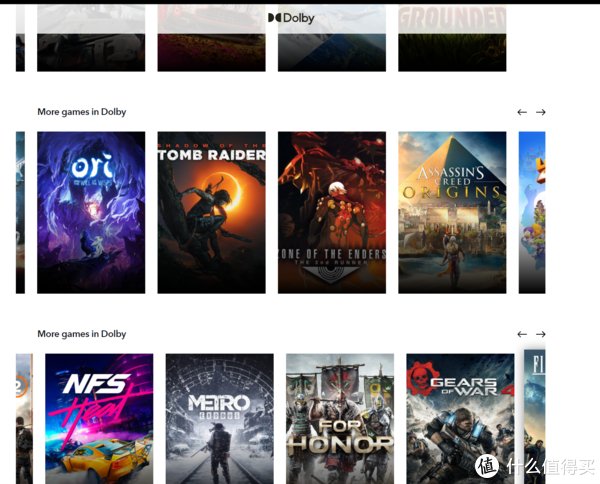
文章插图
比如非常受欢迎的《古墓丽影:暗影》就是其中之一,游戏中当我们身处神秘的热带雨林时,前后左右甚至上方和下方的声音都能很真实地表现出来,也的确让沉浸感强了很多。

文章插图
最后,在平时听歌的时候,我们也可以把Stage调整到蓝牙连接模式,然后用手机直接放歌。这款回音壁支持蓝牙5.0,连接距离和稳定性都还比较OK。

文章插图
总体来说,创新Stage 360是一套低成本、好连接的杜比全景声解决方案,一根电源线,一根连接电视或者PC的HDMI线就能搞定组建杜比全景声系统的所有工作,获得非常逼真的环绕音效。实测无论是看电影,还是玩游戏,或者是日常听歌的沉浸感都很棒。加上还有光纤和蓝牙连接可选,整体的造型也比较小巧,使用场景还是蛮广的,综合来说性价比不错,特别适合希望花1000多元就能轻松打造360沉浸式观影、玩游戏体验的朋友们。
【 st轻松搞定杜比全景声,提升游戏影音体验:创新Stage 360蓝牙回音壁】
推荐阅读
- oled|双芯加持,轻松带飞全场,iQOO Neo5S游戏表现出色
- 轻薄|轻薄机身也能轻松续航一整天!荣耀60到底怎么做到的?
- 功耗|一颗被低估的“神U”,四款骁龙870机型推荐,轻松用四年
- 马赛克|发朋友圈各种糊和马赛克?一招就能搞定
- gt|被埋没的性价比之王!这五款手机搭载主流配置,3000以内都能搞定
- 千兆网|笔记本必备的扩展坞有多强?接口全补齐,一步搞定投屏与外接存储
- 王者荣耀|2K价位的游戏能手!vivo T1轻松玩转主流手游,体验更出色
- 2k|5000mAh+120W!2K杜比屏幕+三主摄老旗舰下跌11
- 快充|vivo 20W快充移动电源:轻松便携双向回血,出行有它就够
- lcd屏|还在为手机没有电而恐慌 三款长续航手机盘点 可轻松满足你一天















